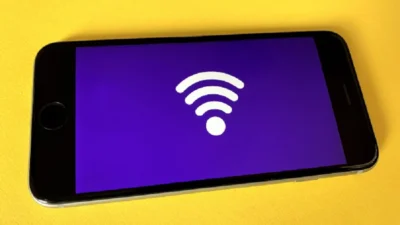Cara Ubah Password WiFi IndiHome Melalui Aplikasi MyIndiHome
Cara di bawah ini bisa dilakukan dengan menggunakan smartphone Android atau iOS.
- Download dan install aplikasi MyIndiHome di smartphone Anda.
- Buka aplikasi MyIndiHome dan login dengan akun IndiHome Anda.
- Di halaman utama aplikasi, pilih menu Pengaturan.
- Pilih menu Ganti Password.
- Ketik password baru yang diinginkan.
- Klik tombol Ganti Password.
Cara Ubah Password WiFi IndiHome Melalui Browser
Cara ini dapat dilakukan dengan menggunakan komputer atau laptop. Berikut adalah langkah-langkahnya:
- Pastikan perangkat Anda terhubung dengan jaringan WiFi IndiHome.
- Buka browser dan ketikkan alamat IP router IndiHome Anda. Alamat IP default router IndiHome biasanya adalah 192.168.1.1 atau 192.168.0.1.
- Masukkan username dan password router IndiHome Anda. Username dan password default router IndiHome biasanya adalah “user” dan “password”.
- Setelah berhasil masuk ke halaman konfigurasi router, pilih menu Network.
- Pilih submenu Wireless atau WLAN.
- Klik tab Security.
- Pada kolom WPA Passphrase, ketik password baru yang diinginkan.
- Klik tombol Save.
Tips Merubah Password WiFi IndiHome
Berikut adalah beberapa tips untuk merubah password WiFi IndiHome:
Baca Juga:Cara Kirim Pesan WA Tanpa Save Nomor, AMPUH Untuk Kamu yang Suka Privasi BangetHp yang Kameranya Mirip iPhone, Cuma 1 Jutaan Nih Gais, Cek di Sini
- Gunakan password yang kuat dan sulit ditebak. Password yang kuat harus mengandung kombinasi huruf, angka, dan simbol.
- Jangan gunakan password yang sama dengan password akun lainnya.
- Ganti password secara berkala, setidaknya setiap 3 bulan sekali.
Dengan mengikuti langkah-langkah di atas, Anda dapat dengan mudah merubah password WiFi IndiHome.
Teks Ratib Al Haddad Lengkap Latin dan Artinya Serta Download PDF juga Keutamaannya
Hal ini akan membantu menjaga keamanan jaringan WiFi Anda dari orang-orang yang tidak berkepentingan.